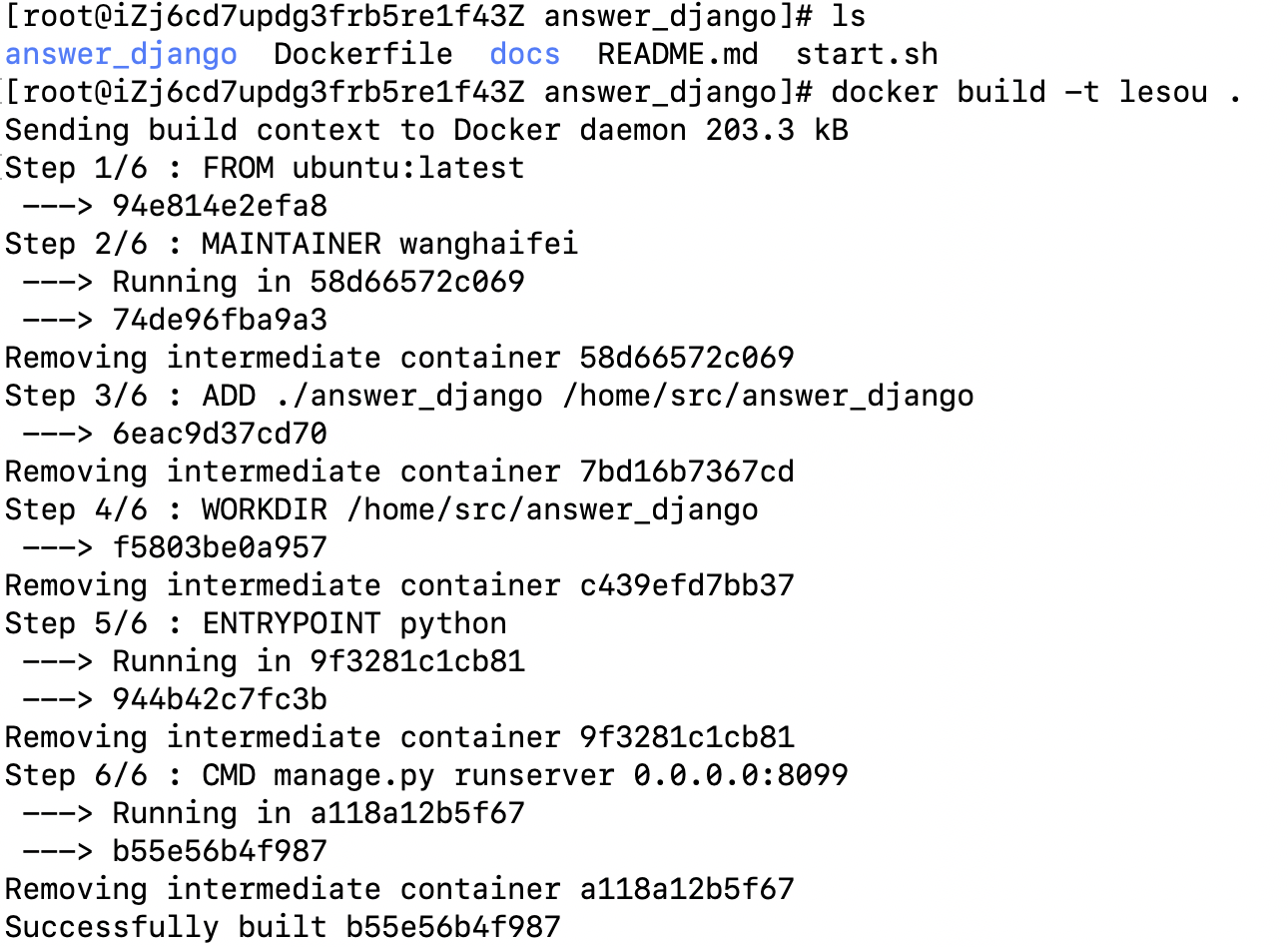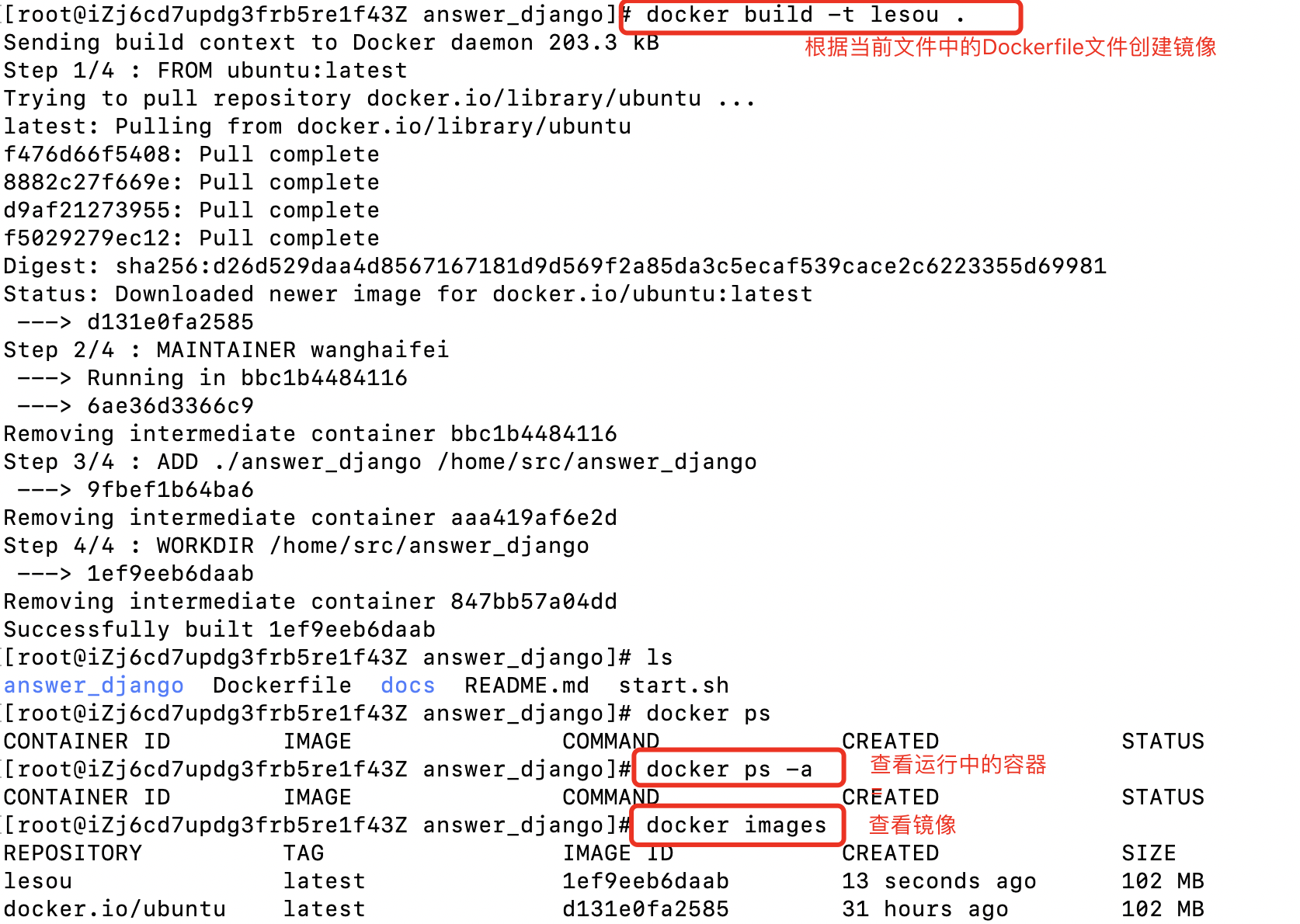DOCKER使用指南
Auth: 王海飞
Data:2019-04-27
Email:779598160@qq.com
github:https://github.com/coco369/knowledge
1. Dockerfile文件
创建Dockerfile文件,其中可以指定如下内容:
# 指定基础镜像文件
FROM ubuntu:latest
# 指定维护者信息
MAINTAINER wanghaifei
# 将代码copy到容器中。如 ADD ./blog /blog 表示将和dockerfile文件同级的blog代码copy到容器的根路径/blog中
ADD 和dockerfile文件相对的项目地址 拷贝到容器中的项目地址
# 指定工作目录
WORKDIR /blog
# 复制
COPY 地址 新地址
# 执行更新命令
RUN apt update
# 创建项目地址的日志文件或者媒体文件等
RUN mkdir -p /日志logs地址
RUN mkdir -p /媒体media地址
# 在容器启动时执行命令
ENTRYPOINT ["python"]
CMD ["manage.py", "runserver", "0.0.0.0:8000"]
注意:
FROM指令,Docker编译程序能够知道通过哪个基础镜像来执行并编译项目。所有的Dockerfile都必须以FROM指令开始。通过该指令,我们相当于有了一个最新版本的基本Ubuntu系统。
RUN 指令用来在Docker的编译环境中运行指定命令
WORKDIR /blog 可以将工作目录定位到/blog 目录下
ENTRYPOINT 用于标明一个镜像作为容器运行时,最后要执行的程序或命令。且每个Dockerfile文件只能有一条ENTRYPOINT命令。
CMD指令,每个Dockerfile只能有一条CMD指令,如果指定了多条指令,则最后一条执行。
2.使用Dockerfile文件构建镜像
进入Dockerfile所在目录,运行命令 docker build -t 镜像名 . (注意最后有个点用来表示当前目录,初次构建速度会比较慢,需要多等一会。)
启动如下图所示:
3.根据镜像创建容器
1) 定义Dockerfile文件
FROM ubuntu:latest
MAINTAINER wanghaifei
ADD ./answer_django /home/src/answer_django
WORKDIR /home/src/answer_django
**注意:**该文件表示将与Dockerfile同级的answer_django代码添加到镜像的/home/src/下,并以/home/src/answer_django目录作为工作目录。
2) 通过命令‘docker build -t 镜像名 . ’命令将创建镜像,如下创建lesou镜像
创建命令: docker build -t 镜像名 .
注意: 需进入定义Dockerfile目录才能执行创建镜像的命令
3) 通过镜像创建容器,如下创建lesouenv容器
创建命令: docker run --name 容器名 -it 镜像名 /bin/bash
书籍推荐